티스토리 뷰
목차
카카오톡은 많은 사람들의 일상에서 중요한 역할을 하는 메신저입니다. 그러나 종종 실수로 대화가 삭제되거나 기기를 변경할 때 대화 기록이 사라지는 경우가 있습니다. 그래서 오늘은 카카오톡 대화 복구 방법과 이를 위한 백업 설정에 대해 알아보겠습니다. 🌟
1. 카카오톡 대화 복구 가능한 경우
대화 복구는 사전 준비가 필수입니다.
- 백업 활성화: 카카오톡 설정에서 대화 백업을 활성화한 경우에는 복구가 가능합니다.
- 동일한 계정: 이전 기기에서 백업 후 동일한 계정으로 로그인하면 대화를 복원할 수 있습니다.
- PC 사용: PC 카카오톡을 통해 대화를 보관하면 복구가 가능하나, 로그아웃 시 대화 기록은 삭제됩니다.
📌 따라서 대화 복구를 위해서는 사전 대응이 필수적입니다!






2. 카카오톡 대화 복구가 어려운 경우
복구가 불가능한 사례도 있습니다.
- 백업 미실시: 대화 백업을 하지 않은 상태에서 삭제된 경우.
- 재설치 후 복구: 카카오톡을 삭제한 후 재설치하면서 대화 기록이 사라진 경우.
- PC 로그아웃: PC 카카오톡에서 로그아웃하여 대화가 삭제된 경우.
📌 따라서 대화 복구를 위해서는 사전 대응이 필수적입니다!
3. 카카오톡 대화 백업 방법 (안드로이드 & 아이폰 공통)
대화 백업은 간단하게 진행할 수 있습니다.
- 카카오톡 실행 후, 더보기(☰) → 설정(⚙️) → 전체 설정 → 채팅 으로 이동합니다.
- [대화 백업]을 선택한 후 ‘백업하기’를 클릭합니다.
- 카카오 계정 비밀번호를 입력하고 백업을 시작합니다. (복구시 비밀번호 필요)
- 백업 진행 후 ‘백업 완료’ 메시지가 나타나면 성공적으로 완료된 것입니다.
📌 참고: 대화 백업 시 미디어 파일(사진, 동영상)은 포함되지 않으므로 별도로 저장해야 합니다.




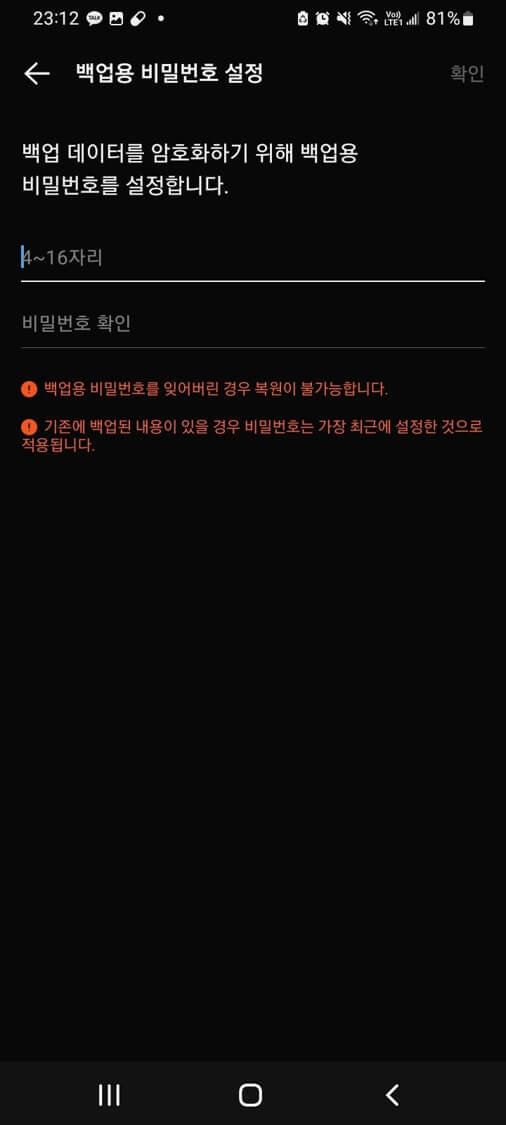
4. 대화 복원 방법
새로운 기기에서 대화를 복원하는 방법은 다음과 같습니다.
- 새로운 스마트폰에서 카카오톡 설치 후 로그인합니다.
- 로그인 후 ‘이전 대화 복원’ 메시지를 확인합니다.
- ‘복원하기’ 버튼을 클릭하여 대화를 복원합니다.
- 백업된 데이터가 자동으로 복원됩니다.
📌 주의: 백업 후 14일 이내에 복원이 가능하므로 일정 기간 내 복원해야 합니다.



5. PC 카톡 대화 관리 방법
PC에서 사용하는 카카오톡은 자동 저장 기능이 있으나 로그아웃 시 대화 기록이 삭제됩니다.
- 대화 백업 방법:
- 대화창 열기
- 필요한 대화 내용 스크린샷으로 저장
- 메모장이나 문서 파일에 복사하여 저장
📌 PC 카톡은 별도의 대화 백업 기능이 없기 때문에 수동 저장이 필요합니다.






6. 삭제된 대화의 복구 방법
대화 백업이 없는 경우에도 일부 데이터 복구 프로그램을 활용할 수 있습니다.
- 추천 프로그램:
- 안드로이드: Tenorshare UltData, Dr.Fone, iMobie PhoneRescue
- 아이폰: iTunes 백업 복원, iCloud 복원
📢 주기적으로 백업을 해두는 것이 가장 안전한 방법입니다!
카카오톡 대화 복구는 사전 준비가 필수입니다. 중요한 대화 내용을 안전하게 보관하기 위해서는 정기적인 백업이 필요합니다. 위의 방법을 활용하여 소중한 대화 기록을 지키세요! 😊
반응형

